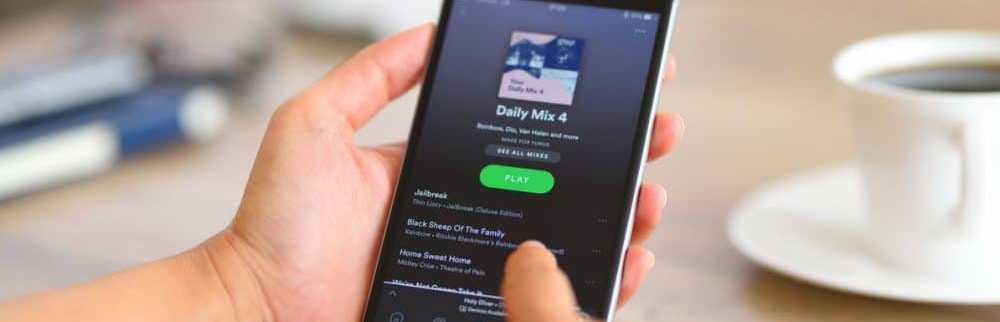Slik avinstallerer du Windows 8 Developer Preview helt

Microsoft Windows 8 Developer Preview lover å være et av de beste operativsystemene fra Microsoft. De fleste brukerne som bruker Window 8 Developer Preview, har gitt positive vurderinger for dette operativsystemet.
Det har blitt rapportert at Windows 8 Developer Preview ble lastet ned 500.000 ganger på mindre enn en dag etter utgivelsen. Og nå kan vi være sikre på at den har krysset en million mark.
Windows 8 Developer Preview har introdusert mange nye funksjoner og konsepter og er kompatibel med alle systemene som er kompatible med Windows 7. Derfor bruker de fleste av brukerne dual boot Windows 8 Developer Preview med Windows 7.
Hvis du av en eller annen grunn vil du avinstallere Windows 8, kan du følge noen av de to metodene som diskuteres nedenfor:
Avinstaller Windows 8 ved hjelp av Boot-alternativet i msconfig.
1. Type msconfig i start søk og trykk Enter.
2. Systemkonfigurasjon boksen vil åpne opp. Naviger til Boot-fanen og å velge Forhåndsvisning av Windows Developer. Neste klikk på Slett.
3. Klikk på Søke om knappen og så endelig klikk på OK.
4. Nå må du bare formatere partisjonen der du hadde installert Windows 8 Developer Preview, og deretter kan du få diskplassen tilbake. For å gjøre dette, åpne datamaskinens mappe og høyreklikk stasjonen som den er installert på. Velg Format.

Avinstaller Windows 8 med EasyBCD

1. EasyBCD er et gratis verktøy som kan brukes til å avinstallere Windows 8 Developer Preview. For dette må du først laste ned og installere EasyBCD søknad på Windows 7.
2. Etter installasjon av EasyBCD, løpe den. Klikk på Ja hvis du blir bedt om det med brukertilgangskontroll
3. Klikk nå på Rediger startmenyen knapp. Du vil se oppføringen som heter Windows Developer Preview. Velg den og klikk på Slett knapp.
4. En bekreftelsespørsmål vil dukke opp. Klikk på Ja.
5. Nå har du nettopp fjernet Windows 8 Developer Preview-oppføringen fra oppstartsmenyen. Klikk på Save innstillinger og lukk søknaden.
6. Det siste trinnet er å formatere partisjonen der du hadde installert Windows 8 Developer Preview for å få diskplassen tilbake.
Etter disse trinnene har du fullstendig avinstallert Windows 8 Developer Preview fra datamaskinen.